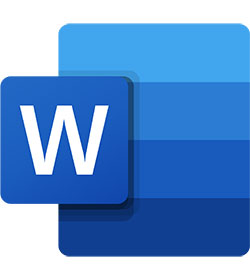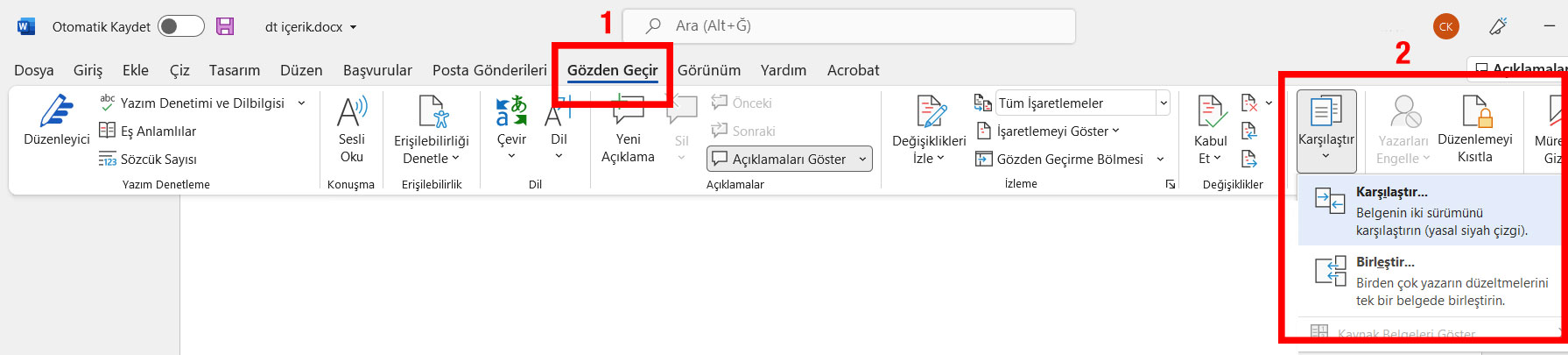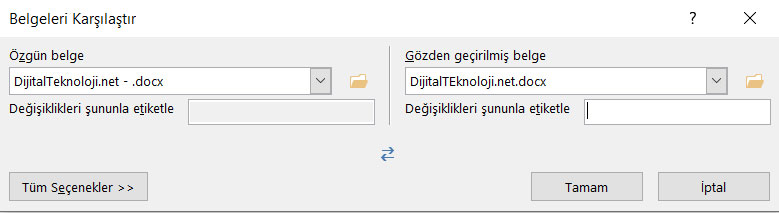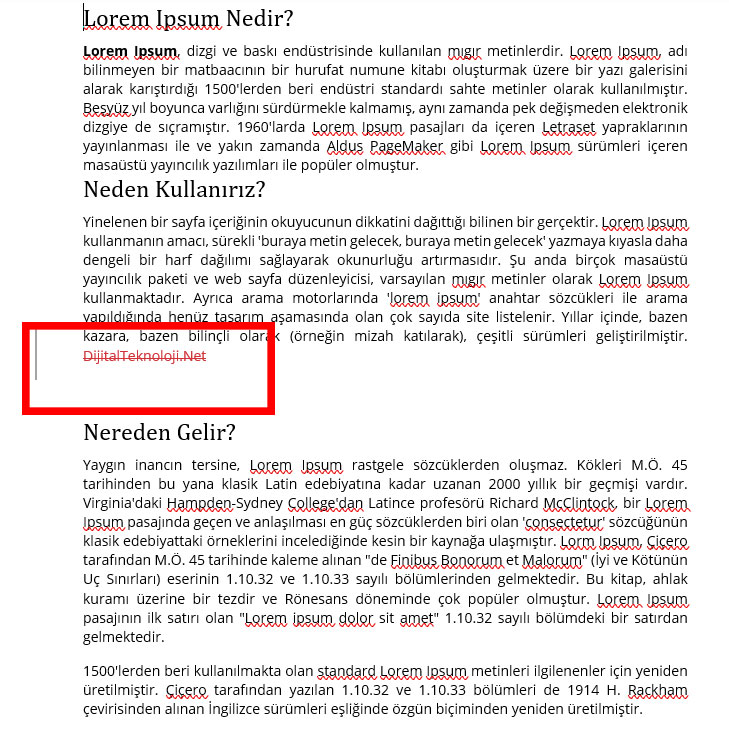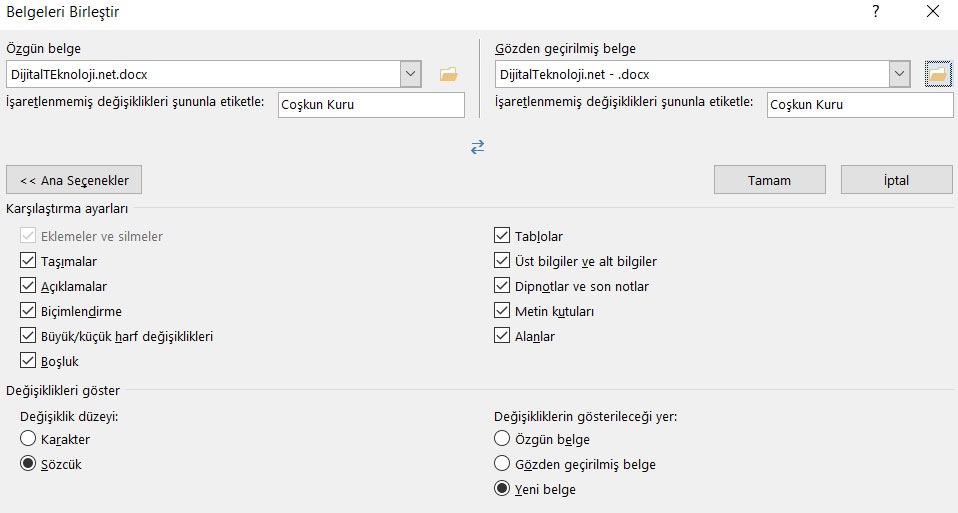İki Word belgesini birbirleri ile karşılaştırabilirsiniz. İki Word dosyası arasındaki farkı bulmak için karşılaştırma ve birleştirme sekmelerini kullanarak belgelerinizin hangi satırlarında değişiklik yapıldığını, hatta değişikliği kimin tarafından yapıldığını görebilirsiniz. Eğer bir yayıncıysanız yazdığınız metni editörleriniz tarafından yapılan değişiklikleri görmek için bu yöntemi kullanabilirsiniz. Özellikle kodlama alanında kullanılan kaynak kodlardaki değişiklikleri kontrol edebilirsiniz. CV gibi sık sık güncellenen evraklarda yapılan değişiklikleri kontrol etmek için kullanabilirsiniz. En önemlisi de sözleşmeleri ve yasal belgeleri karşılaştırabilirsiniz.
İki Word Belgesini Karşılaştırma
Bu işlemi yapabilmek için birden fazla kopyaya sahip olmanız gerekiyor. Karşılaştır ve Birleştir özellikleri ilk bakışta aynı gibi görünebilir. Fakat farklı işlevleri bulunmaktadır. Birleştirme özelliği, yalnızca değişiklikleri işaretlemenin yanı sıra, bir belgede kimin hangi değişiklikleri yaptığını bulmamızı sağlar. Ancak karşılaştırma özelliği yalnızca iki belge arasındaki içerik farklılıklarını karşılaştırır.
İlk olarak Word dosyasını açıp üst menüden Gözden Geçir sekmesine tıklıyorsunuz. Karşılaştır sekmesine tıklayıp açılan menüden Karşılaştır… sekmesine tıklıyorsunuz.
Karşınıza Belgeleri karşılaştır penceresi açılacaktır. Özgün belge ve gözden geçirilmiş belge şeklinde iki belgeyi seçmeniz isteniyor. Bu belgeleri seçtikten sonra Tamam butonuna tıklayınız.
Belgeler taranacak ve değişiklik yapılmış kısımlar kırmızı ve üstü çizili şekilde size gösterilecektir.
İki Word Belgesini Birleştirme
Tıpkı karşılaştırmada olduğu gibi aynı yolları izliyorsunuz. Birleştir… seçeneğine tıkladığınızda karşınıza Belgeleri Birleştir ekranı açılacaktır. Burada Ana Seçenekler butonuna tıklayarak detayları görüntüleyebilirsiniz. Yapılan değişiklikleri kelime seviyesinde yada karakter seviyesinde yapabilirsiniz. İster yeni belgede isterseniz var olan dosya üzerinde değişiklikleri görüntüleyebilirsiniz.